Защищаем смартфон от хакеров
iOS более замкнута, чем Android и Windows, и без джейлбрейка не позволяет глубоко внедряться в систему. Но это не убережет смартфон от взлома. CHIP рассказывает, как обеспечить защиту телефона и личных данных за восемь шагов.

Уязвимые с точки зрения безопасности места обнаруживаются во всех операционных системах чуть ли не каждый день, но настоящий «взрыв», вызванный этими уязвимостями, гремит раз в несколько месяцев.
В мае 2017 года атака программы-вымогателя WannaCry стала крупнейшей в истории, вызвав немалый переполох: по всему миру компьютеры под управлением Windows «были взяты в заложники». А если бы такая атака вывела из строя миллионы смартфонов? Не допустите этого: защитите Android* и iOS* прямо сейчас.
Самый главный посыл нашего руководства заключается в следующем: в вопросах безопасности смартфона ни в коем случае не стоит прятать голову в песок. Ваши усилия не пропадут даром даже с учетом тотального сбора персональных данных и уязвимостей в безопасности приложений и операционных систем. Вы по-прежнему в состоянии многое предпринять для защиты своего гаджета и собственной конфиденциальности, а мы расскажем, что именно можно сделать для Android и iOS.
Надежные источники приложений
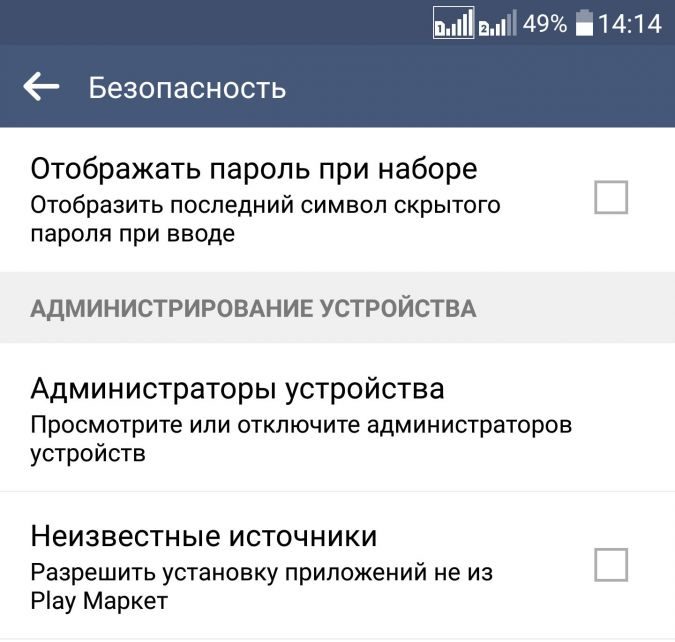 Говоря о безопасности, прежде всего нужно учесть, что между ПК на Windows и смартфоном существует несколько принципиальных отличий. Одно из них — программное обеспечение: подавляющее большинство слабых мест обнаруживается в инструментах сторонних производителей.
Говоря о безопасности, прежде всего нужно учесть, что между ПК на Windows и смартфоном существует несколько принципиальных отличий. Одно из них — программное обеспечение: подавляющее большинство слабых мест обнаруживается в инструментах сторонних производителей.
Android и iOS используют привязку к официальным магазинам приложений. Какие приложения выкладывать в них, решают Apple и Google. Команда специалистов Apple перепроверяет все предложенные приложения перед тем, как выпустить их в своем магазине, и эти программы практически полностью ограничены в правах. У Google добавление новых приложений происходит значительно более автоматизированно, и Android-утилиты могут вести себя в системе более свободно.
Привязка к магазину приложений сама по себе не гарантирует постоянную надежность всех программ, но в любом случае она сильно урезает возможности для проведения атак. Отсюда наш первый совет: скачивайте ПО только из фирменных магазинов. Пользователям iOS другого варианта и не остается — разве только проведя джейлбрейк, чего мы делать не рекомендуем.
Android позволяет разрешить установку приложений из дополнительных источников в меню «Настройки» и далее «Безопасность». Если вы можете без них обойтись, лучше ограничиться Google Play. Если же приложение, которое вам требуется, можно установить только из сторонних источников, то проверьте выбранный источник дважды.
Обновления приложений и ОС
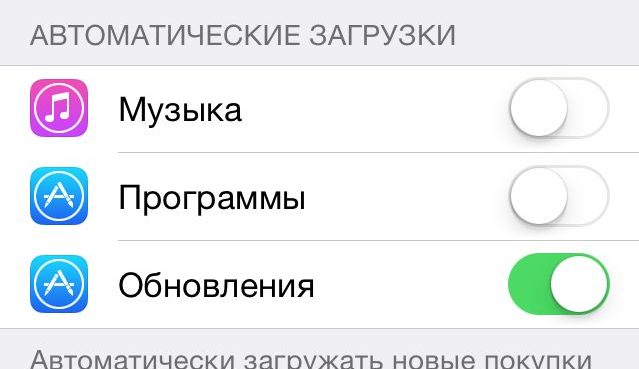 За обновлениями приложений и операционной системы нужно внимательно следить. Не столько потому, что новые функции сразу можно будет попробовать на вкус, сколько потому, что в обновлениях практически всегда содержатся патчи, которые, подобно заплаткам, закрывают уязвимости в безопасности.
За обновлениями приложений и операционной системы нужно внимательно следить. Не столько потому, что новые функции сразу можно будет попробовать на вкус, сколько потому, что в обновлениях практически всегда содержатся патчи, которые, подобно заплаткам, закрывают уязвимости в безопасности.
iOS: Для автоматического обновления пользователям iPhone нужно в меню «Настройки» в разделе «iTunes Store и App Store» активировать переключатель «Обновления». Обновления будут автоматически загружаться и устанавливаться, когда смартфон будет подключен к беспроводной сети.
Для обновлений операционной системы iOS почти ничего делать не нужно: Apple предусмотрела получение системой патчей в фоновом режиме — для этого тоже нужна беспроводная сеть. Об успешной загрузке пользователь узнает по всплывающему уведомлению, получив которое, может нажать сразу «Установить» или перенести установку на ночь, нажав «Позже». Еще один вариант обновления ОС — через меню «Настройки | Основные | Обновление ПО».
Android: Проблема в случае с Android заключается в многообразии производителей и устройств — из-за этого выпуск обновлений может задерживаться на месяцы. В худшем случае может так случиться, что смартфоны вскоре совсем перестанут получать обновления ОС, и тем важнее становится установка обновлений, как только они появятся.
Откройте «Настройки | Об устройстве | Обновление ПО». Многие производители предусматривают автоматическое обновление, которое можно активировать или отменить с помощью флажка «Автообновление» или аналогичной функции. Так же, как и iOS, Android может обновляться только при подключении к беспроводной сети.
Обновления приложений можно настроить в приложении магазина таким образом, чтобы они загружались автоматически: в меню «Настройки» в пункте «Автообновление приложений» нужно выбрать опцию «Только через Wi-Fi».
Блокировка доступа к смартфону
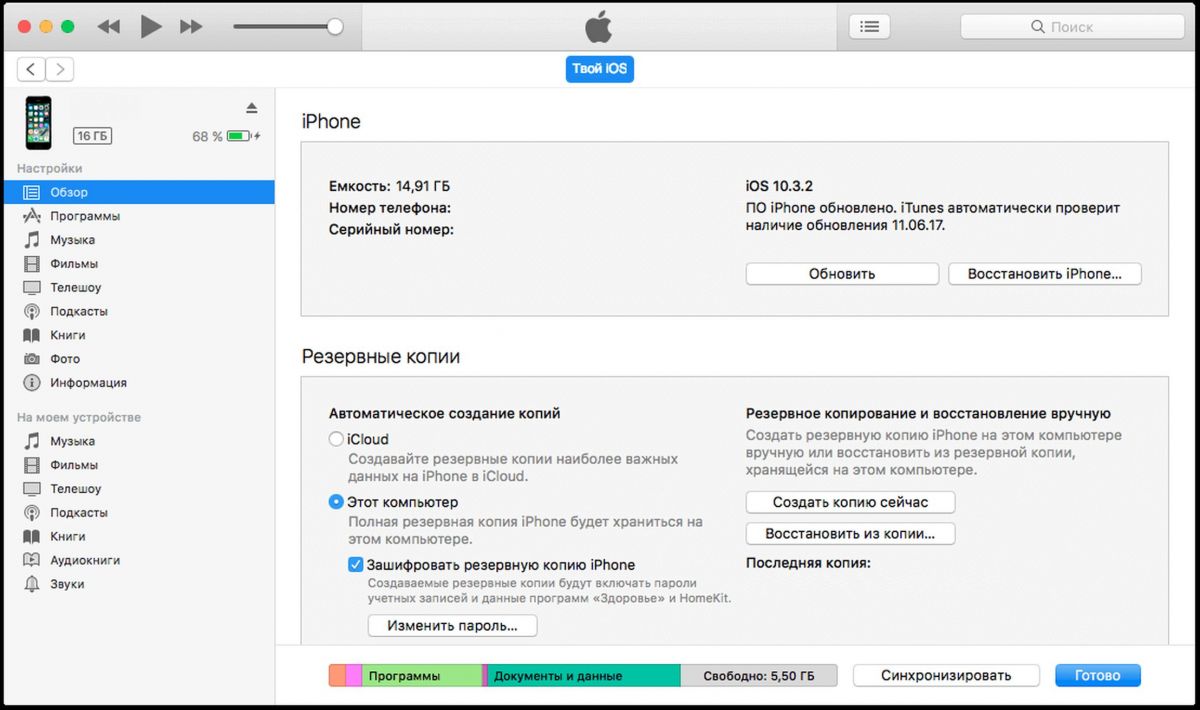 Также очень важную роль для смартфонов под Android и iOS играет защита доступа непосредственно к устройству, иначе злоумышленники могут доставить вам немало хлопот, стоит потерять смартфон из виду всего на пару минут.iOS: Блокировку iPhone можно снять при помощи PIN или отпечатка пальца. Отпечаток привязывается к системе в меню «Настройки» в разделе «Touch ID и пароль».
Также очень важную роль для смартфонов под Android и iOS играет защита доступа непосредственно к устройству, иначе злоумышленники могут доставить вам немало хлопот, стоит потерять смартфон из виду всего на пару минут.iOS: Блокировку iPhone можно снять при помощи PIN или отпечатка пальца. Отпечаток привязывается к системе в меню «Настройки» в разделе «Touch ID и пароль».
Периодически iOS запрашивает еще и PIN-код. PIN тоже должен быть трудновзламываемым, создать или изменить его можно в разделе «Параметры код-пароля». Наш совет: «Произвольный цифровой пароль» — хороший вариант, так можно установить более длинный PIN, не прибегая к запоминанию сложных паролей.Android: Варианты защиты доступа к устройству под Android более многообразны, чем к устройству под iOS.
Не каждый смартфон предлагает биометрические методы, как, например, Nexus 6P (считывание отпечатка пальца) или Galaxy S8 (сканирование радужной оболочки глаза). Узнать, на что способно ваше устройство, можно в меню «Настройки» в разделе «Безопасность» и «Безопасность устройства» в пункте «Блокировка экрана». Задайте блокировку экрана одним из предложенных вариантов («Рисунок», «PIN» или «Пароль»), который будет вам наиболее удобен в повседневном использовании.(сканирование радужной оболочки глаза).
Узнать, на что способно ваше устройство, можно в меню «Настройки» в разделе «Безопасность» и «Безопасность устройства» в пункте «Блокировка экрана». Задайте блокировку экрана одним из предложенных вариантов («Рисунок», «PIN» или «Пароль»), который будет вам наиболее удобен в повседневном использовании.
Бэкап для Android и iOS
Как и в случае с ПК под Windows, настоятельно рекомендуем создавать резервные копии данных, которые хранятся на вашем смартфоне, поскольку это обезопасит вас от нежелательной потери.
> Резервное копирование iOS: У владельцев iPhone существует два варианта создания резервных копий: через iCloud и локально на компьютере через iTunes. Первая опция находится в настройках iCloud. Учтите, что Apple предоставляет бесплатно только первые 5 Гбайт, чего для резервного копирования смартфона зачастую не хватает.
Второй вариант бесплатен и немного более безопасен, поскольку не используются чужие сервера. Резервная копия создается через USB-кабель или синхронизацию по беспроводной сети; кроме того, в любом случае при таком варианте в iTunes должна быть активирована опция «Зашифровать резервную копию iPhone».
> Резервирование Android: В «Настройках» найдите раздел «Архивация и сброс». Пункт «Архивация данных» отвечает за резервное копирование данных
приложений, а также паролей беспроводных сетей и других параметров на серверах Google. Эта опция, конечно, удобна, но из соображений безопасности мы не рекомендуем ее активировать. Лучше создать локальную резервную копию данных смартфона на компьютере. Для этого существуют различные решения: Helium Backup (clockworkmod.com) или MyPhoneExplorer (fjsoft.at/en). Это надежные помощники, с помощью которых вы сохраните на ПК данные приложений устройств на Android.
Активация шифрования
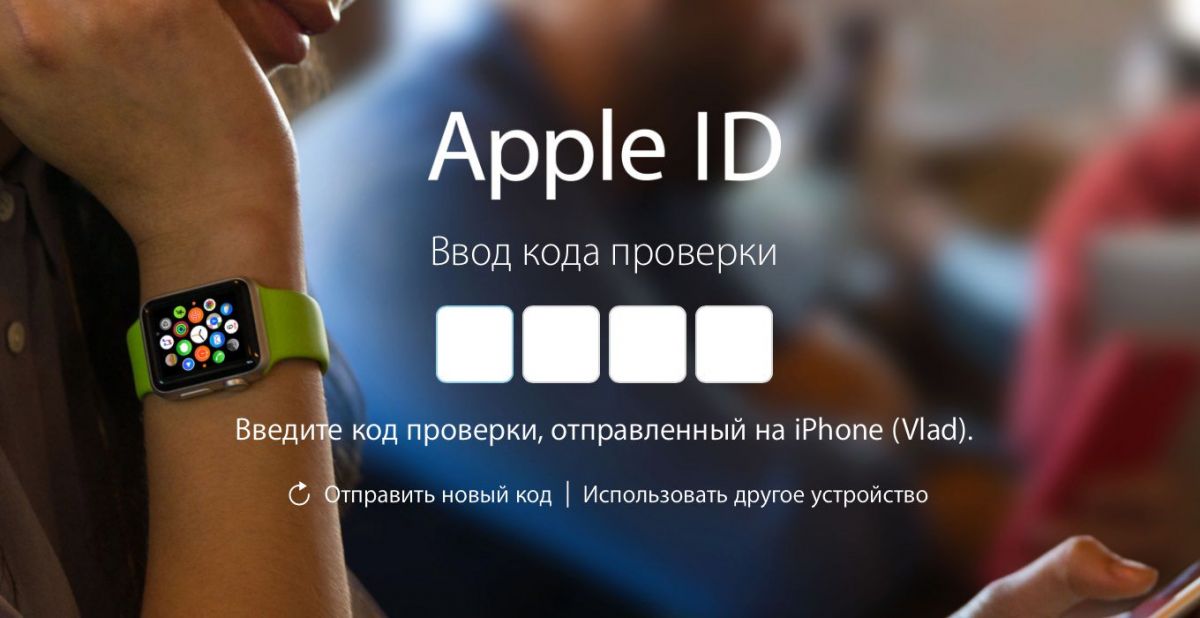 Похитители информационных данных при помощи своих инструментов взлома могут добраться до устройства, даже если оно заблокировано. Но если данные надежно зашифрованы, набег не увенчается успехом. По этой причине на смартфоне стоит активировать полное шифрование данных.
Похитители информационных данных при помощи своих инструментов взлома могут добраться до устройства, даже если оно заблокировано. Но если данные надежно зашифрованы, набег не увенчается успехом. По этой причине на смартфоне стоит активировать полное шифрование данных.
iOS: Хорошая новость для владельцев iPhone: их данные по умолчанию шифруются алгоритмом AES-256, если пользователь настроил защиту доступа к устройству, поэтому для настройки шифрования никаких дополнительных мер принимать не требуется.
Android: Автоматическое шифрование предусмотрено только на некоторых устройствах — Android по умолчанию в основном не шифрует устройства, хотя необходимые функции и предусмотрены в системе. Основная причина, видимо, заключается в дополнительных затратах ресурсов на шифрование.
Тем не менее, как мы убедились, потери скорости не превышают допустимых пределов. Чтобы активировать шифрование, откройте меню «Настройки | Безопасность», после чего в разделе «Шифрование» остается лишь коснуться нужного пункта, чтобы зашифровать устройство.
Только будьте внимательны: включить шифрование Android легко, но его отключение происходит не без потерь данных, поэтому перед активацией создайте резервную копию.
Защита учетных записей Apple и Google
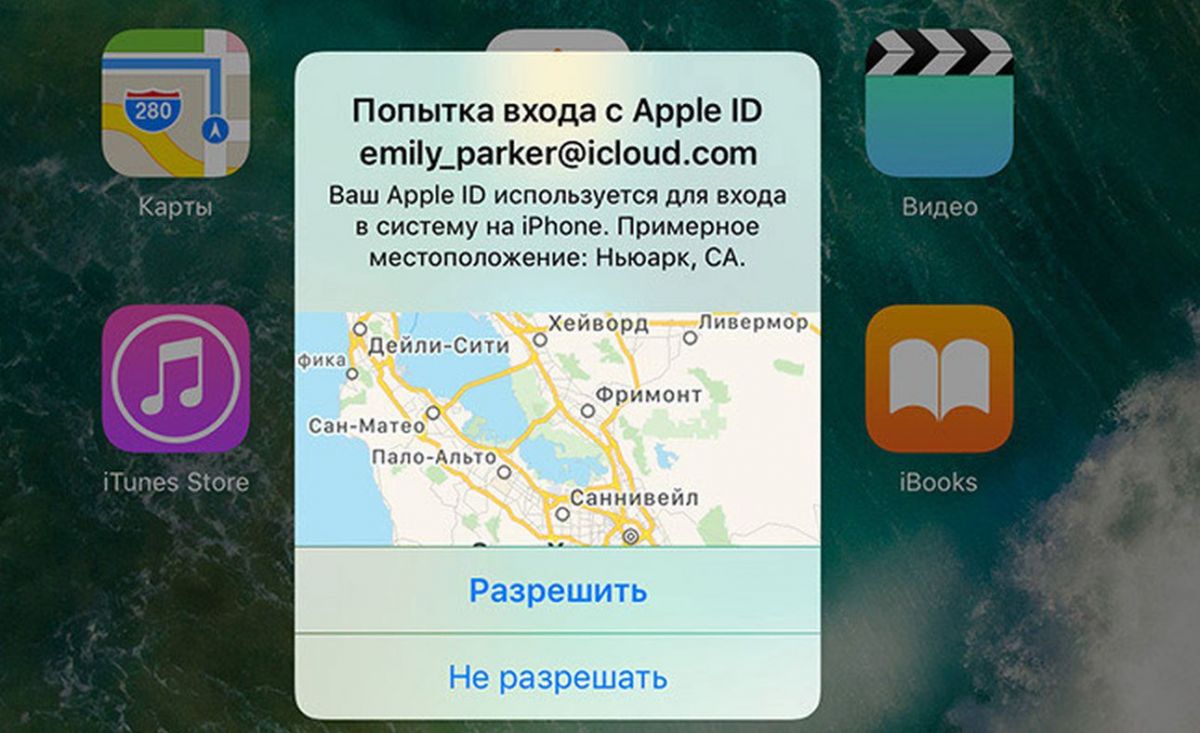 Взломщики любят работать в фоновом режиме и при возможности проводят крупномасштабные действия. Для чего взламывать iPhone, если при помощи Apple ID можно добраться не только до самого смартфона, но и, может быть, для подключенного iPad, а то и MacBook?
Взломщики любят работать в фоновом режиме и при возможности проводят крупномасштабные действия. Для чего взламывать iPhone, если при помощи Apple ID можно добраться не только до самого смартфона, но и, может быть, для подключенного iPad, а то и MacBook?
То же самое касается устройств на Android, которые практически всегда привязаны к учетной записи Google. Отсюда наш следующий совет: обязательно защитите Apple ID и аккаунт Google самым оптимальным образом.
iOS: Пользователям iPhone необходимо открыть на ПК или Mac веб-сайт appleid.apple.com и авторизоваться при помощи Apple ID. В поле «Безопасность» задайте надежный пароль и активируйте опцию «Двухфакторная аутентификация».
В будущем при входе в систему на всех устройствах Apple с привязкой к этому Apple ID будет отображаться одноразовый код. Можно выбрать другой вариант — отправку кодов по SMS.
Android: Google тоже предлагает двухфакторную аутентификацию для защиты учетных записей пользователей, которую можно активировать по ссылке myaccount.google.com/security в пункте «Двухэтапная аутентификация». Для этого на смартфоне должно быть установлено приложение Google Authenticator.
Включение определения местоположения
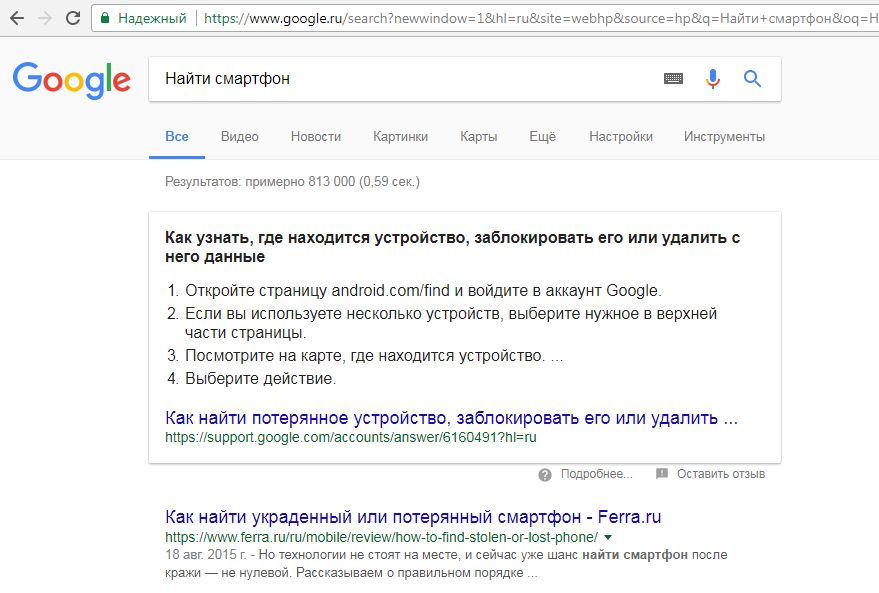 На случай утери смартфона Android и iOS предлагают встроенную функцию отслеживания местоположения. Важное условие: чтобы в экстренном случае владелец смартфона смог ею воспользоваться, определение местоположения нужно заблаговременно разрешить. Поэтому активируйте ее сейчас, если до сих пор не сделали этого.
На случай утери смартфона Android и iOS предлагают встроенную функцию отслеживания местоположения. Важное условие: чтобы в экстренном случае владелец смартфона смог ею воспользоваться, определение местоположения нужно заблаговременно разрешить. Поэтому активируйте ее сейчас, если до сих пор не сделали этого.
iOS: Местоположение устройства определяется через iCloud. Более подробную информацию вы найдете в меню «Настройки» в самом верху. Выберите «iCloud» и сдвиньте ползунок «Найти iPhone» в положение «Вкл.». Местоположение вашего устройства определится на сайте icloud.com.
Android: В приложении «Настройки Google» перейдите в раздел «Безопасность». Активируйте функцию «Удаленный поиск устройства»; дополнительно можно активировать опции «Удаленная блокировка и сброс настроек». Для определения местоположения смартфона на Android в поиске Google наберите «Найти смартфон». Google отобразит блок с ответом, на котором нужно щелкнуть «Начать сейчас». Но это произойдет только в том случае, если для входа в браузер используется та же учетная запись Google, что и для смартфона.
Бесплатное ПО для безопасности
Authy. В целях защиты учетных записей Apple или Google (см. п. 5 основного текста) мы рекомендуем использовать двухфакторную аутентификацию, которая работает по следующему принципу: для входа, кроме пароля, требуется одноразовый код, который генерируется приложением на смартфоне.
Authy — одно из таких приложений для Android и iOS, которое можно использовать в том числе для защиты Facebook, Twitter и других аккаунтов.
KeePass. Принципиально отличают два типа приложений для хранения паролей. Одни синхронизируются через центральный сервер, например, LastPass. Вторые работают с локальной базой данных.
Настоятельно рекомендуем локальный вариант, в частности, такие приложения, как KeePassDroid (Android) и MiniKeePass (iOS).
Signal. Безопасных приложений для мгновенного обмена сообщениями с шифрованием существует множество, и популярный WhatsApp — совсем неплохой вариант. Но Фонд электронных рубежей (Electronic Frontier Foundation) отрицательно высказался в его адрес, в частности, по той причине, что его код закрыт и приложение не может быть проверено независимыми экспертами. Более защищенным является приложение Signal (whispersystems.org).
VPN для безопасного веб-серфинга в хот-спотах
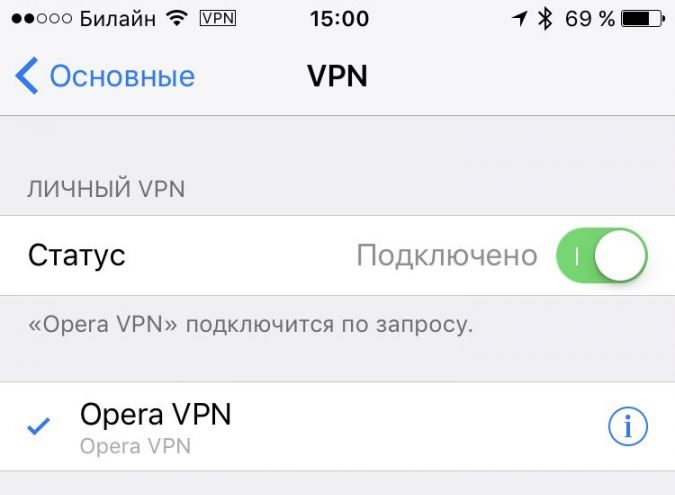 Тарифные планы мобильных операторов становятся доступнее, однако хот-споты с беспроводной сетью все еще пользуются большой популярностью — ведь так можно не бояться, что скорость обмена данными будет падать.
Тарифные планы мобильных операторов становятся доступнее, однако хот-споты с беспроводной сетью все еще пользуются большой популярностью — ведь так можно не бояться, что скорость обмена данными будет падать.
Но у хот-спотов есть большой недостаток: они открывают дорогу системам отслеживания данных, будь то в виде прослушивания незашифрованной беспроводной сети или так называемой атаки посредника (Man in the middle, MITM). Поэтому в базовом оснащении должно быть приложение VPN, шифрующее данные во время веб-серфинга. Их существует великое множество, но самым простым в управлении и без ограничений в передаче данных является Opera VPN, которое существует в вариантах для Android и iOS.
Скачайте приложение из официальных магазинов Apple или Google и установите его. Для iOS Opera VPN работает как VPN-профиль, который активируется в меню «Настройки | VPN».
Повышение уровня защиты данных
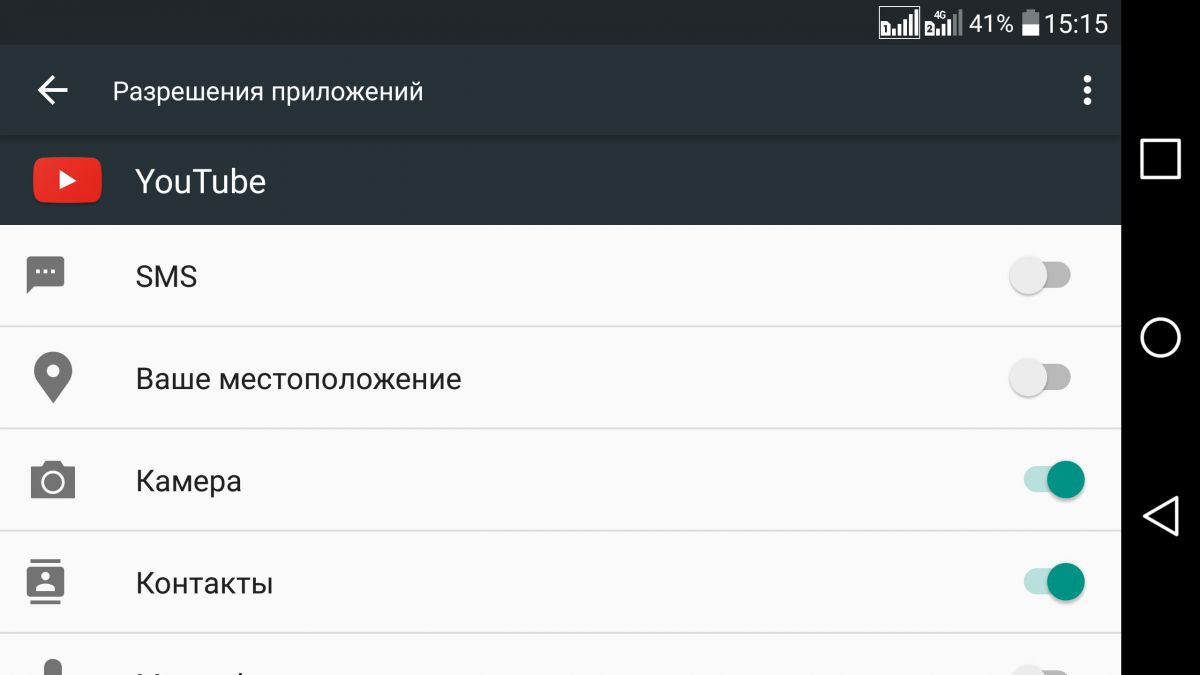 Android и iOS предлагают множество функций защиты данных. Защиту своей конфиденциальной информации можно настроить следующим образом.
Android и iOS предлагают множество функций защиты данных. Защиту своей конфиденциальной информации можно настроить следующим образом.
iOS: В меню «Настройки | Конфиденциальность» Apple в первую очередь выделяет службы геолокации. Вы можете их отключить все вместе или, нажав на «Службы геолокации», настроить отдельно для каждого приложения.
Кроме того, в этом меню вы можете установить другие права приложений, например, какие программы могут иметь доступ к микрофону или камере. Прокрутите его вниз до пункта «Анализ» и отключите опцию «Делиться Анализом iPhone», затем вернитесь обратно в меню, зайдите в раздел «Реклама» и активируйте функцию «Ограничить трекинг рекламы».
Android: Опции по защите данных спрятаны по всему меню «Настройки». Начиная с Android 6.0, разрешения приложений можно отдельно настраивать в пункте «Приложения». Впрочем, диспетчер приложений также позволит вам легко и просто отключить системные приложения: вам нужно просто выбрать нужное и нажать «Отключить». Пункт меню «Геоданные» содержит приложения с доступом к вашему текущему местоположению. Для включения и отключения истории местоположений для всего аккаунта в Android предусмотрен переключатель.
Важную роль для конфиденциальности в ОС Android играют также параметры, связанные с учетной записью Google и фоновыми службами. Обычно они находятся в меню «Настройки | Google». На некоторых устройствах этот пункт находится в подменю «Учетная запись» в «Личная информация и конфиденциальность» и «Настройки аккаунта».
Сканер вирусов от Google
Нужно ли устанавливать антивирусный сканер на смартфон? В iOS у вас ничего не получится, потому что в магазине приложений Apple его нет. В Android Google сама встраивает защиту от вирусов, и вы автоматически получаете ее на смартфон. Называется она «Google Play Защита» (Google Play Protect) и распространяется на Android-устройства через приложение магазина Google Play.
Впервые об этом антивирусе компания рассказала во время презентации возможностей ОС Android 8.0 весной этого года. С его помощью пользователи уже сейчас могут удаленно заблокировать устройство и стереть с него свою информацию, если смартфон был утерян. Через обычный браузер можно зайти на сервис Google «Найти устройство» и определить его местоположение. Пользователю доступны и такие функции, как безопасный просмотр страниц в Интернете и проверка устанавливаемых приложений.
Защита от вирусов
Google постоянно проверяет приложения на наличие возможных угроз безопасности, но теперь это уже не происходит незаметно в фоновом режиме. Пользователь может наблюдать за процессом, как если бы он выполнялся одним из известных сканеров вирусов для Android, и даже касанием пальца лично проверить, не содержит ли приложение вредоносных компонентов.
При этом устройство не страдает от перегрузок, поскольку Google возвращается к своим облачным функциям.
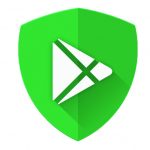 «Play Защита» ежедневно сканирует 50 миллиардов приложений, а алгоритм круглые сутки изучает поведение приложений, чтобы мгновенно выявлять угрозы.
«Play Защита» ежедневно сканирует 50 миллиардов приложений, а алгоритм круглые сутки изучает поведение приложений, чтобы мгновенно выявлять угрозы.
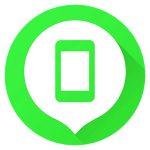 Поиск устройства. «Google Play Защита» не ограничивается поиском угроз безопасности. Как и у сканеров вирусов для устройств под Android от сторонних разработчиков, это всего лишь одна функция из многих. Определение местоположения утерянных устройств под управлением Android — это тоже часть «Google Play Защиты».
Поиск устройства. «Google Play Защита» не ограничивается поиском угроз безопасности. Как и у сканеров вирусов для устройств под Android от сторонних разработчиков, это всего лишь одна функция из многих. Определение местоположения утерянных устройств под управлением Android — это тоже часть «Google Play Защиты».
 Защита веб-серфинга для Chrome. Третья составная часть «Google Play Защиты» — это известная функция браузера Chrome «Безопасный просмотр», которая также доступна в версии для настольных компьютеров. Она блокирует переход на подозрительные страницы.
Защита веб-серфинга для Chrome. Третья составная часть «Google Play Защиты» — это известная функция браузера Chrome «Безопасный просмотр», которая также доступна в версии для настольных компьютеров. Она блокирует переход на подозрительные страницы.
Читайте также: «Защищаем личные данные на смартфонах надежно» и «Как сделать резервную копию смартфона и зашифровать данные».
ФОТО: компании-производители; ShutterStock/Fotodom.ru
*В статье речь идет об iOS 10.x и Android 5/6













 Читайте нас в социальных сетях
Читайте нас в социальных сетях